- Autor Abigail Brown [email protected].
- Public 2023-12-17 06:45.
- Última modificación 2025-01-24 12:07.
Qué saber
- Apple Pencil de primera generación: conecte el Apple Pencil al puerto Lightning de su iPad. Toque el botón Emparejar que aparece en la pantalla.
- Apple Pencil de segunda generación: coloque el Apple Pencil en el costado del iPad. Toque el botón Conectar que aparece en la pantalla.
- Para verificar el estado de carga del Apple Pencil, vaya a Configuración > Apple Pencil, o vea el widget de baterías del iPad.
Este artículo explica cómo emparejar su Apple Pencil con su iPad, cómo usar el dispositivo y cómo verificar la batería de un Apple Pencil. Incluimos información de compatibilidad con Apple Pencil porque no todos los Apple Pencil funcionan con todos los dispositivos iOS.
Cómo sincronizar tu Apple Pencil con tu iPad, iPad Air y iPad Pro
El Apple Pencil de primera generación se conecta al iPad a través de un adaptador Lightning. El Apple Pencil de segunda generación se adhiere magnéticamente a la parte superior del iPad. Para emparejar el tuyo, sigue estos pasos:
-
Enciende el iPad y desbloquéalo.
Debe tener Bluetooth activado para su iPad. Si no lo hace, un cuadro de diálogo le pedirá que lo active. Simplemente toque Activar, y Bluetooth se activa en el iPad o vaya a Configuración > Bluetooth y gírelo en.
- Destape el Apple Pencil de primera generación y conéctelo al iPad o coloque el Apple Pencil de segunda generación en el lado ancho del iPad Pro con la tira magnética; sentirá que se ajusta al iPad.
-
Toque Emparejar o Conectar dependiendo de su generación de Apple Pencil en la pantalla emergente.

Image
El Apple Pencil está listo para usar.
¿Dónde usas el Apple Pencil?
El Lápiz es principalmente una herramienta de dibujo o escritura, aunque puede usarlo en cualquier lugar donde use su dedo en el iPad. Si desea realizar una prueba, inicie la aplicación Notas, acceda a una nueva nota y toque el ícono que parece la punta de un lápiz en la esquina inferior derecha de la pantalla. Esto lo pone en modo de dibujo en Notes. Luego, seleccione una de las herramientas en la parte inferior de la pantalla y comience a experimentar.
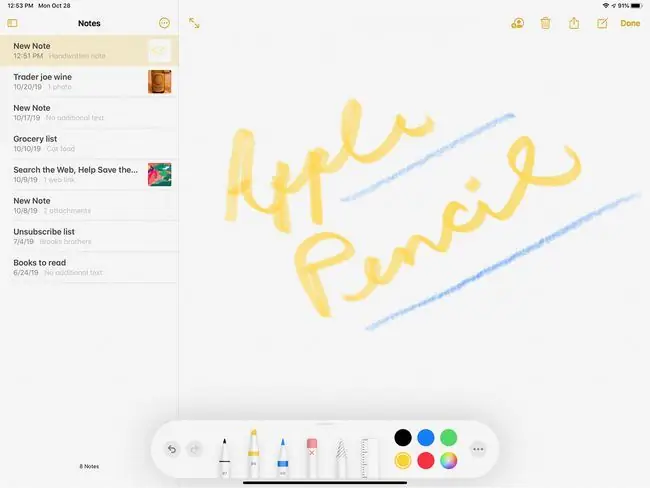
Aunque Notes es una aplicación útil, es posible que desee actualizar a una aplicación de dibujo más sofisticada. Paper, Autodesk Sketchbook, Penultimate y Adobe Photoshop Sketch son cuatro excelentes aplicaciones para iPad. También son gratuitos para la aplicación base, por lo que puede probarlos.
Cómo comprobar la batería del Apple Pencil
Apple dice que los usuarios pueden esperar unas 12 horas de carga con los Apple Pencils. Dado que el Apple Pencil no tiene una luz para mostrar su carga, puede verificarlo en Configuración o, en el caso del Apple Pencil de segunda generación, en la pantalla o mediante un widget.
Vaya a Configuración > Apple Pencil para verificar la carga de su lápiz de segunda generación mientras está conectado magnéticamente. El cargo se muestra en la parte superior de la pantalla.
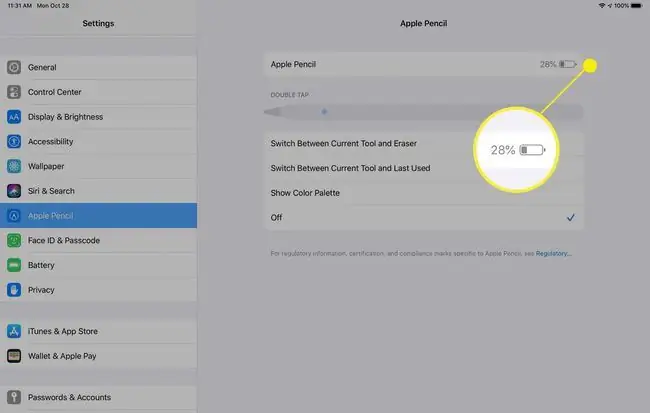
Además, cuando conecta el lápiz a la tira magnética, muestra brevemente el nivel de carga actual en la pantalla.
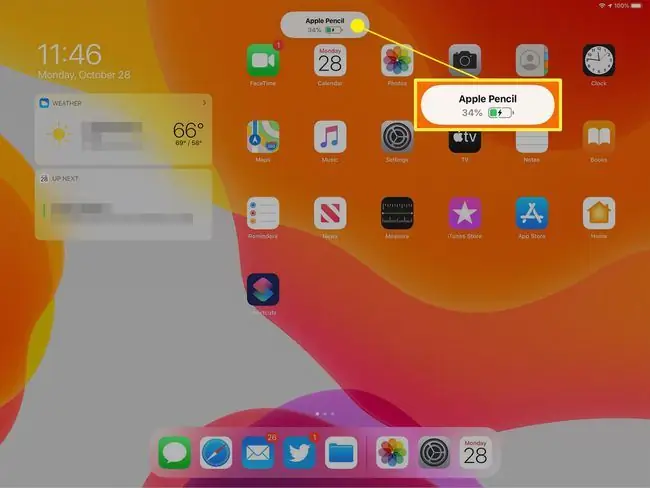
Puede realizar un seguimiento de la carga en ambas generaciones de Apple Pencils a través del widget Baterías del iPad. Los widgets aparecen en el lado izquierdo de la pantalla de inicio. Si no ve el widget Baterías, desplácese hasta la parte inferior de los widgets visibles y haga clic en EditarAgregue el widget de batería de la lista y fíjelo cerca de la parte superior. Luego, puedes ver la carga de la batería del Apple Pencil de un vistazo.
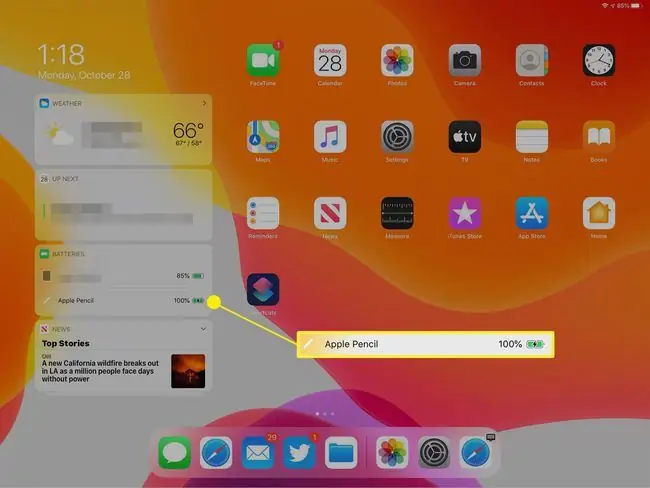
Si necesita cargar el Apple Pencil de primera generación, insértelo en el mismo puerto Lightning en la parte inferior del iPad que usó para vincular el dispositivo, o conecte el Apple Pencil magnético de segunda generación.
Se tarda unos 15 segundos de carga para proporcionarle 30 minutos de energía de la batería, por lo que incluso si tiene poca batería, no tardará mucho en ponerse en marcha de nuevo.
Si el lápiz no funciona correctamente, se pueden utilizar varios métodos para intentar solucionarlo.
Compatibilidad con Apple Pencil
El Apple Pencil de primera generación funciona con los siguientes dispositivos iOS:
- iPad Air (3ra generación)
- iPad mini (5ª generación)
- iPad (6.ª y 7.ª generación)
- iPad Pro de 12,9 pulgadas (1.ª y 2.ª generación)
- iPad Pro de 10,5 pulgadas
- iPad Pro de 9,7 pulgadas
El Apple Pencil de segunda generación funciona con:
- iPad Pro de 12,9 pulgadas (3.ª generación)
- iPad Pro de 11 pulgadas
- iPad Air (4.ª generación)
En qué se diferencia el Apple Pencil
La punta capacitiva de un lápiz óptico interactúa con un dispositivo de pantalla táctil de la misma manera que nuestras yemas de los dedos se registran en la pantalla mientras que nuestras uñas no lo hacen. Entonces, ¿cómo funciona el Apple Pencil con el iPad y el iPad Pro? La pantalla del iPad está diseñada con sensores que pueden detectar el Apple Pencil, mientras que el lápiz se comunica con el iPad mediante Bluetooth. Esto permite que el iPad registre qué tan fuerte está presionando el Apple Pencil y se ajuste en consecuencia, lo que permite que las aplicaciones que admiten el lápiz dibujen más oscuro cuando el lápiz se presiona con más fuerza contra la pantalla.
El Apple Pencil también puede detectar cuando se sostiene en ángulo, lo que permite al artista convertir una línea precisa en una pincelada elocuente sin necesidad de cambiar a una nueva herramienta. Esta función permite una mayor libertad al trabajar con el Apple Pencil.






